
בדרך כלל אתה לא צריך להתקין מנהלי התקנים לחומרה בלינוקס . זה יאתר אוטומטית את החומרה במחשב שלך ויגדיר אותה עבורך - זו המטרה. אבל מדפסות יכולות להיות סיפור אחר.
הנה עובדה מהנה: הדפסה על לינוקס מטופלת באמצעות CUPS ("מערכת ההדפסה המשותפת של יוניקס.") אפל מחזיקה ב- CUPS ומעסיקה את המפתח הראשי - CUPS מטפל גם בהדפסה ב- Mac OS X.
השתמש במסד הנתונים Foomatic
קָשׁוּר: כיצד להתקין מנהלי התקנים לחומרה בלינוקס
באופן כללי, סביבת שולחן העבודה של לינוקס תספק כלי תצורה גרפי של מדפסות המאפשר לך להגדיר בקלות CUPS ולהגדיר מדפסות. ישנן דרכים רבות לחיבור מדפסות, החל מחיבורים ישירים עם כבל USB וכלה ברשת. עבור סוגים מסוימים של חיבורים, המדפסת שלך עשויה להתגלות ולהגדיר באופן אוטומטי. עבור אחרים, יתכן שתצטרך לעשות זאת בעצמך.
אובונטו והפצות לינוקס רבות אחרות משתמשות בתצורת מדפסת שפותחה על ידי Red Hat. כלי תצורה אחרים של מדפסות עובדים דומים למדי, מכיוון שכולם משתמשים ב- CUPS בתמיכה האחורית. הפעל את כלי תצורת המדפסת בשולחן העבודה של לינוקס והתחל להוסיף מדפסת. (באובונטו, פתח את חלון הגדרות המערכת ולחץ על מדפסות, או הפעל את יישום המדפסות מה- Dash.)
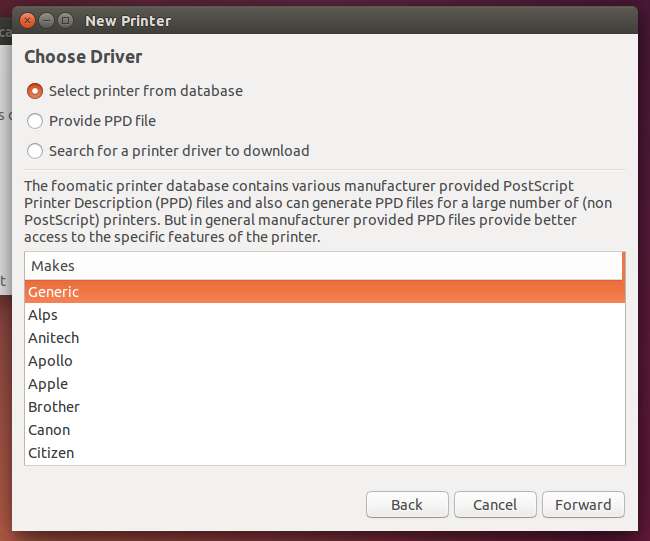
תלוי בסוג פרוטוקול המדפסת שבחרת, ייתכן שיהיה עליך לספק מנהלי התקנים למדפסת. כלי זה יספק לך רשימה של מנהלי התקן מדפסות הזמינים במסד הנתונים הפומאטי. בחר את יצרן המדפסת שלך וחפש את מספר הדגם שלה ברשימה.
אינך רואה את הדגם המדויק של המדפסת ברשימה? חפש את מספר הדגם הקרוב ביותר ונסה אותו.
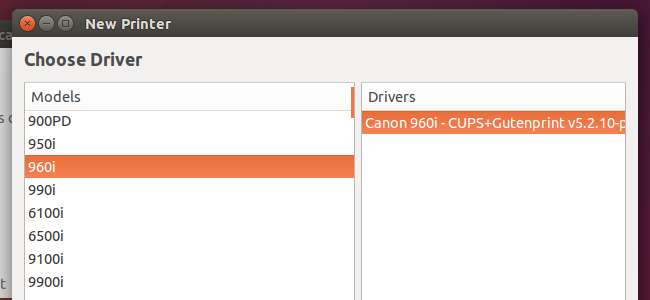
לאחר הגדרת המדפסת בצורה כזו, בהחלט תרצה להדפיס דף בדיקה כדי לאשר שמנהל המדפסת שבחרת עבד כראוי.
אתה יכול גם פשוט להשתמש בממשק האינטרנט CUPS לצורך הגדרת ותצורת המדפסת. זה קצת פחות ידידותי למשתמש, אך הוא אמור להיות זמין בכל הפצת לינוקס אחת. פתח דפדפן אינטרנט, חבר מקום אירוח: 631 לסרגל הכתובות שלה ולחץ על Enter. לחץ על "ניהול" והשתמש בקישור "הוסף מדפסת" כדי להוסיף מדפסת דרך ממשק האינטרנט. תתבקש להזין סיסמה. הזן את שם המשתמש והסיסמה של חשבון המשתמש שלך. עבור חלק מההפצות של לינוקס, ייתכן שיהיה עליך להשתמש בשם המשתמש "שורש" וסיסמת השורש.
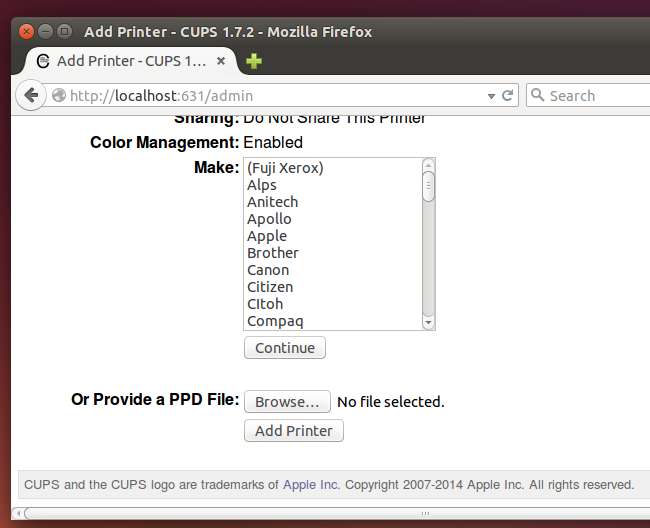
קבל קובץ PPD מהיצרן
כלי תצורת המדפסת מאפשר לך גם לספק קובץ PPD ישירות. חלק מהיצרנים מספקים קבצים אלה עבור המדפסות שלהם. ייתכן שתמצא אותם בתקליטור מנהל ההתקן של המדפסת, באתר ההורדות של היצרן עבור אותה מדפסת, או שנכללים במנהל ההתקן של Windows עצמו אם המדפסת היא מדפסת PostScript.
חפש באתר היצרן או בדיסק הנהג את קובץ ה- PPD. אתה יכול גם לשקול להוריד את מנהל ההתקן של Windows ולנסות לפתוח אותו בתוכנית חילוץ קבצים. כן, גם אם מדובר בקובץ .exe, ייתכן שתוכלו לפתוח אותו ולחפור סביב כדי לראות אם תוכלו למצוא קובץ PPD. זה עשוי לדרוש את הכלי cabextract.
תוכל גם לשקול לבצע חיפוש באינטרנט אחר שם המדפסת ו"קובץ PPD "כדי לראות אם אנשים אחרים איתרו בהצלחה קובץ PPD שיעבוד עבור המדפסת. אם יש לך קובץ PPD, תוכל להתקין אותו מממשק תצורת המדפסת.
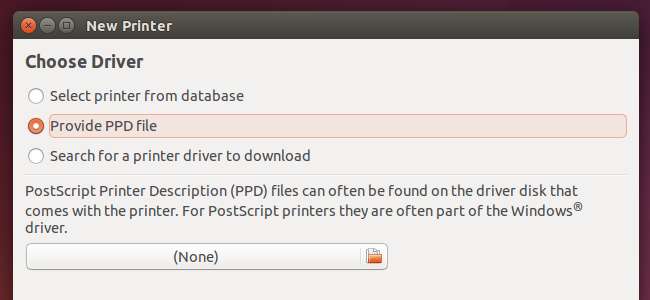
הקש על מאגר המדפסות של OpenPrinting.org
אתר OpenPrinting.org מנהל מאגר מדפסות יחד עם מנהלי התקן מדפסות מומלצים עבורם. כלי תצורת המדפסת יכול למעשה לחפש ולהוריד קבצי PPD ישירות משם. עם זאת, אתה יכול גם סתם בקר בעצמך במאגר המדפסות באתר OpenPrinting.org וחפש את דגם המדפסת שלך.
מסד הנתונים יגיד לכם עד כמה מדפסת עובדת, ימליץ על מנהל התקן ויספק קבצי PPD. באפשרותך להוריד את קובץ ה- PPD ישירות ולהתקין אותו באופן ידני, אם מסד הנתונים מציע זאת.
בחלק מהמדפסות, אתה עשוי להיות מופנה כלפי מנהלי התקנים מיוחדים שמספק היצרן. יתכן שתצטרך להתקין את אלה בכדי לגרום למדפסת לעבוד - לרוב מומלץ לחפש את דגם המדפסת שלך ואת "לינוקס" לקבלת הוראות לעבודה. חיפוש הוראות ספציפיות להפצת הלינוקס שלך מועיל גם, למשל, דגם המדפסת שלך ו"אובונטו ".
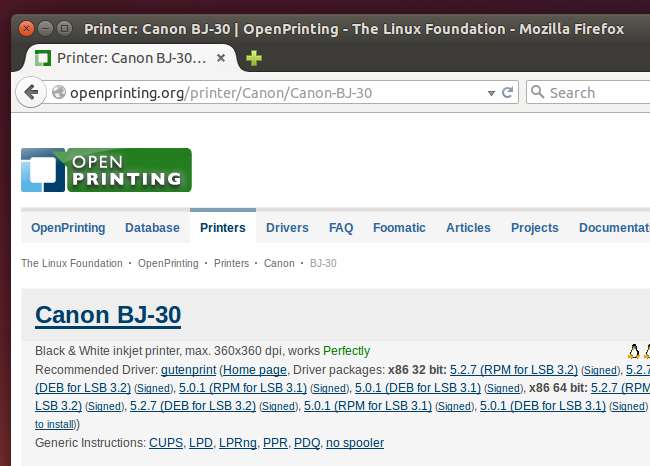
אבל זה עדיין לא עובד!
בעולם אידיאלי, המדפסת שלך תגלה אוטומטית ו"סתם תעבוד ". עם זאת, מדפסות היו נקודת כאב גדולה עבור משתמשי לינוקס. מאגר קבצי ה- PPD המסופק על ידי foomatic נועד לגרום להם לעבוד כמה שיותר קל, ואתר OpenPrinting.org נועד לספק מאגר הוראות מרכזי כדי לגרום למדפסות לעבוד כראוי ב- Linux.
אבל חלק מהמדפסות פשוט לא נתמכות ולא יעבדו. מדפסות מסוימות עשויות לעבוד, אך לא טוב במיוחד. מדפסות אחרות עשויות לדרוש מנהלי התקנים קנייניים המסופקים על ידי היצרן, ולעתים קרובות מנהלי התקנים אלה יכולים להוות כאב ראש להתקנה - או שהם כלל לא יתקנו בהפצות לינוקס חדשות יותר מכיוון שהם לא נשמרו ועדכנו לאורך השנים.
קָשׁוּר: כיצד (ולמה) להתחיל בעבודה עם Google Cloud Print
עבור מדפסות רבות, אתה פשוט לא יכול לעשות הרבה. אם ברצונך להשתמש במדפסת עם לינוקס, עליכם לצאת מגדרכם לחפש אחת שתומכת ב- Linux.t
אתה יכול פשוט לעשות ריצה סופית סביב כל מצב המדפסת - למשל, אם תקבל מדפסת התומכת ב- Google Cloud Print, תוכל פשוט להדפיס אליה מלינוקס באמצעות Google Cloud Print , הימנעות מבעיות במנהל המדפסת. יש אפילו א מנהל התקן Google Cloud Print עבור CUPS , המאפשר לכל יישום התומך במערכת CUPS הרגילה (כלומר רוב יישומי שולחן העבודה של לינוקס) להדפיס למדפסת Google Cloud Print.
נתקל בבעיות בהדפסה? לשקול הולך ללא נייר . אתה תמיד יכול להדפיס מסמכים ל- PDF ולשמור אותם בצורה דיגיטלית - או פשוט לקחת קבצי PDF אלה למחשב אחר עם מדפסת ולהדפיס אותם שם.
אשראי תמונה: ג'ארד מורן בפליקר






